Come disabilitare il blocco dell'orientamento verticale su un iPhone 6
Abbiamo già parlato di diversi modi in cui il tuo iPhone può essere bloccato e una delle opzioni discusse riguarda l'orientamento dello schermo. Trovo che abilito spesso il blocco dell'orientamento verticale se sono sdraiato e voglio leggere qualcosa sul mio iPhone, ma lo schermo continua a ruotare mentre muovo il mio iPhone. Questo può essere fastidioso, quindi avere la possibilità di bloccare l'iPhone in modalità ritratto ne semplifica l'utilizzo.
Ma il blocco dell'orientamento verticale può essere un problema a volte, quindi potresti scoprire che è necessario disabilitarlo. Tuttavia, se non l'hai abilitato da solo o è stato abilitato in qualche modo per errore, potresti avere problemi a localizzare l'impostazione. La nostra guida di seguito ti mostrerà come aprire il Centro di controllo e disabilitare il blocco dell'orientamento verticale sul tuo iPhone.
I passaggi seguenti sono stati eseguiti su un iPhone 6 Plus, in iOS 9.3. Questi passaggi funzioneranno per altri modelli di iPhone che utilizzano iOS 7 o versioni successive. Tieni presente che alcune app rimarranno bloccate con orientamento verticale, indipendentemente dal fatto che il blocco dell'orientamento verticale sia abilitato o meno.
Ecco come disattivare il blocco dell'orientamento verticale su un iPhone 6 -
- Scorri verso l'alto dalla parte inferiore della schermata Home. Questo farà apparire un menu grigio chiamato Control Center.
- Tocca l'icona del lucchetto nell'angolo in alto a destra del Centro di controllo.
Questi passaggi sono ripetuti di seguito con le immagini -
Passaggio 1: scorri verso l'alto dalla parte inferiore dello schermo del tuo iPhone.

Passaggio 2: tocca l'icona del lucchetto circolare nell'angolo in alto a destra di questo menu grigio. Il blocco dell'orientamento verticale è disattivato quando quel pulsante è grigio. È disattivato nell'immagine seguente.
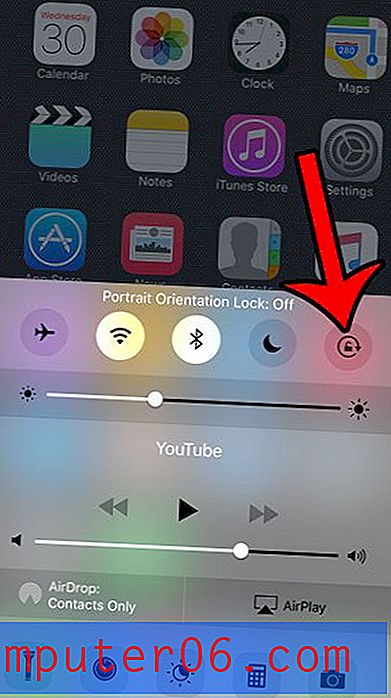
Come accennato in precedenza, puoi dire che il blocco dell'orientamento verticale è abilitato quando vedi un'icona di blocco nella barra di stato nella parte superiore dello schermo. Esistono diverse altre icone che possono apparire anche in quella posizione, inclusa una piccola freccia. Scopri di più su quella piccola icona a forma di freccia sul tuo iPhone e scopri dove determinare quale app la farà apparire.



